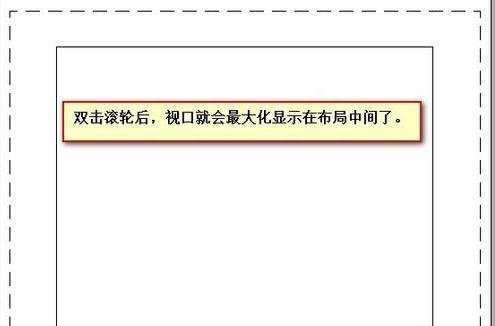CAD里面的布局怎么锁定
2017-03-10
大家知道CAD里面的布局怎么锁定吗?锁定的方法其实不难,下面是小编带来关于CAD里面的布局怎么锁定的内容,希望可以让大家有所收获!
CAD里面的布局锁定的方法
同时按住【Ctrl+1】键,弹出属性对话框,关注对话框中的【其它】。
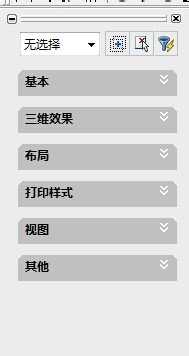
单击【视口】边线,即选中视口,在【其它】下拉对话框中可以看到【显示锁定】的命令。
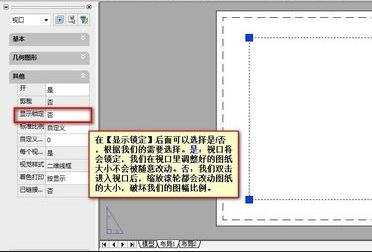
如果我们没有及时将视口进行锁定,一不小心就会将视口最大化,这时我们只能编辑视口中的图纸,而不能进行排版了。通常情况下,我们编辑和排版图纸都用不到视口最大化的。
如下图,双击视口边线就会进入视口最大化编辑状态。
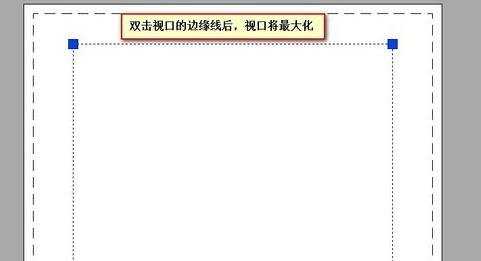
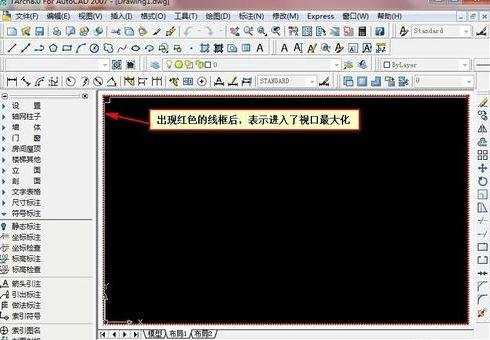
在命令栏输入【ps+enter】,即可回到布局【视口】界面。

如果我们按照【ps+enter】的操作回到视口界面后,仍旧没有看到图纸,不要着急,这时候你只需要双击滚轮就就可以了。